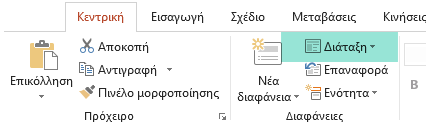Οι διατάξεις διαφανειών περιέχουν πλαίσια μορφοποίησης, τοποθέτησης και κράτησης θέσης για όλο το περιεχόμενο που εμφανίζεται σε μια διαφάνεια. Τα σύμβολα κράτησης θέσης είναι τα κοντέινερ διάστικτων γραμμών σε διατάξεις διαφανειών που περιέχουν περιεχόμενο όπως τίτλους, σώμα κειμένου, πίνακες, γραφήματα, Γραφικά SmartArt, εικόνες, εικόνες clip art, βίντεο και ήχους. Οι διατάξεις διαφανειών περιέχουν επίσης τα χρώματα, τις γραμματοσειρές, τα εφέ και το φόντο (συλλογικά γνωστό ως θέμα) μιας διαφάνειας.
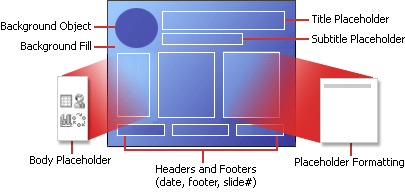
Εικόνα 1: Όλα τα στοιχεία διάταξης που μπορείτε να συμπεριλάβετε σε μια διαφάνεια PowerPoint
PowerPoint περιλαμβάνει ενσωματωμένες διατάξεις διαφανειών και μπορείτε να τροποποιήσετε αυτές τις διατάξεις ώστε να ανταποκρίνονται στις συγκεκριμένες ανάγκες σας και μπορείτε να κάνετε κοινή χρήση των προσαρμοσμένων διατάξεων σας με άλλα άτομα που δημιουργούν παρουσιάσεις στο PowerPoint.
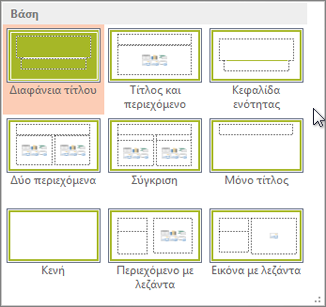
Εικόνα 2: Standard διατάξεις διαφανειών στο PowerPoint, που δείχνουν τη θέση διαφόρων συμβόλων κράτησης θέσης για κείμενο ή γραφικά
Στην προβολή υποδείγματος διαφανειών, μπορείτε να αλλάξετε τις τυπικές διατάξεις διαφανειών που είναι ενσωματωμένες στο PowerPoint. Η παρακάτω εικόνα δείχνει το υπόδειγμα διαφανειών και δύο από τα υποδείγματα διάταξης για ένα θέμα στην προβολή υποδείγματος διαφανειών.
Εικόνα 3: Στην προβολή υποδείγματος διαφανειών, στο παράθυρο μικρογραφιών στα αριστερά, εμφανίζεται ένα υπόδειγμα διαφανειών στο επάνω μέρος, ακολουθούμενο από υποδείγματα διάταξης που ορίζουν διατάξεις που μπορείτε να χρησιμοποιήσετε, όπως η διαφάνεια Τίτλος και η διαφάνεια Τίτλος και περιεχόμενο .
Για να μάθετε περισσότερα σχετικά με τα υποδείγματα διαφανειών, ανατρέξτε στο θέμα Τι είναι το υπόδειγμα διαφανειών;
Πού μπορώ να βρω διατάξεις διαφανειών;
-
Εάν θέλετε να εφαρμόσετε μια καθορισμένη διάταξη διαφάνειας σε μια συγκεκριμένη διαφάνεια, επιλέξτε τη διαφάνεια. Στη συνέχεια, στην κορδέλα γραμμής εργαλείων, επιλέξτε Κεντρική > Διάταξη (ή Διάταξη διαφάνειας) και επιλέξτε μια διάταξη από τη συλλογή των επιλογών που εμφανίζονται.
-
Εάν θέλετε να προσαρμόσετε τον ορισμό μιας διάταξης διαφάνειας που αργότερα θα εφαρμόσετε σε μεμονωμένες διαφάνειες, στην κορδέλα γραμμής εργαλείων, επιλέξτε Προβολή > Υπόδειγμα διαφανειών. (Αυτή η δυνατότητα δεν είναι διαθέσιμη στο PowerPoint για το Web.)
Τα υποδείγματα διάταξης εμφανίζονται ως μικρογραφίες στο παράθυρο μικρογραφιών κάτω από το υπόδειγμα διαφανειών. Κάντε κλικ σε ένα υπόδειγμα διάταξης στο παράθυρο μικρογραφιών και, στη συνέχεια, ξεκινήστε την προσαρμογή.